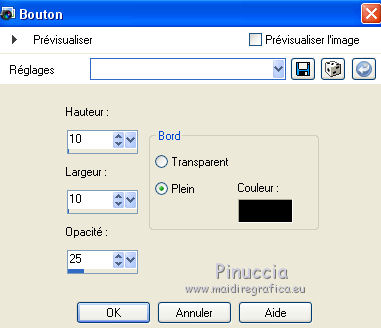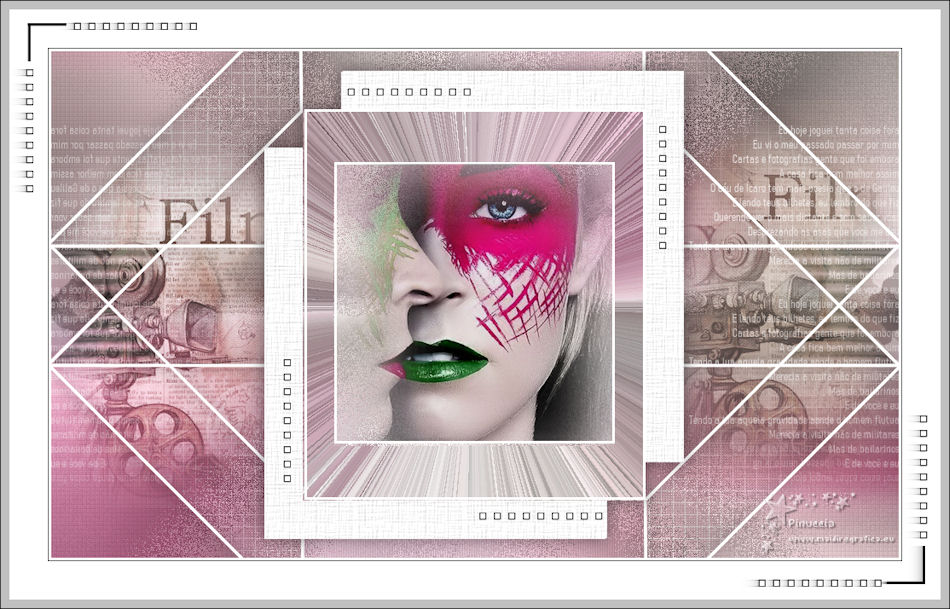|
TOP FILME

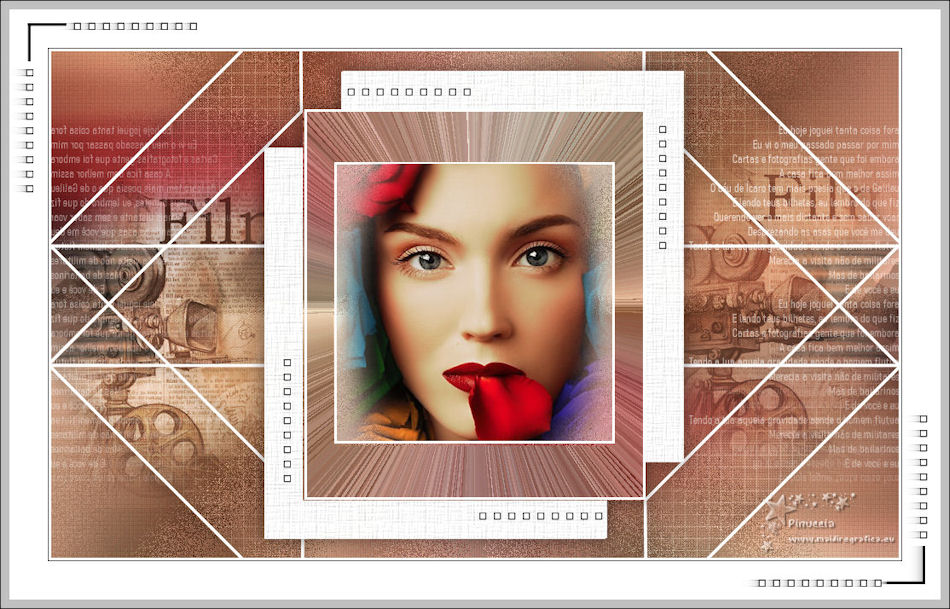
Merci beaucoup Estela de ton invitation à traduire tes tutoriels en français.

Pour traduire ce tutoriel j'ai utilisé PSPX7, mais il peut également être exécuté avec les autres versions.
Suivant la version utilisée, vous pouvez obtenir des résultats différents.
Depuis la version X4, la fonction Image>Miroir a été remplacée par Image>Renverser horizontalement,
et Image>Renverser avec Image>Renverser verticalement.
Dans les versions X5 et X6, les fonctions ont été améliorées par la mise à disposition du menu Objets.
Avec la nouvelle version X7, nous avons à nouveau Miroir/Retourner, mais avec nouvelles différences.
Consulter, si vouz voulez, mes notes ici
Certaines dénominations ont changées entre les versions de PSP.
Les plus frequentes dénominations utilisées:

 Vos versions ici Vos versions ici
Nécessaire pour réaliser ce tutoriel:
Matériel ici
Pour le tube merci Mentali.
Le reste du matériel est de Estela Fonseca.
(ici les liens vers les sites des créateurs de tubes)
Modules Externes
consulter, si nécessaire, ma section de filtre ici
Filters Unlimited 2.0 ici
Krusty's FX vol.I - Radial Texturizer ici
AP [Lines] - Lines SilverLining ici
Two Moon - VerticalRipplie ici
Toadies - What are you, Blast 'n blur ici
Xero - Fritillary ici
Filter Factory Gallery B - Button Deluxe ici
Filtres Factory Gallery, Two Moon et Toadies peuvent être utilisés seuls ou importés dans Filters Unlimited.
voir comment le faire ici).
Si un filtre est fourni avec cette icône,  on est obligé à l'importer dans Unlimited on est obligé à l'importer dans Unlimited

N'hésitez pas à changer le mode mélange des calques et leur opacité selon les couleurs que vous utiliserez.
La texture Hachure Fine, ou Corel_15_021, est standard dans PSP.
Si vous ne la trouvez pas dans votre PSP, placer la texture fournie dans le dossier Textures.
1. Ouvrir Alpha-Filme
Fenêtre>Dupliquer ou sur le clavier shift+D pour faire une copie.

Fermer l'original.
La copie, qui sera la base de votre travail, n'est pas vide, mais contient les sélections enregistrées sur le canal alpha.
2. Sélections>Sélectionner tout.
Ouvrir le tube mentali-misted2091 - Édition>Copier.
Revenir sur votre travail et Édition>Coller dans la sélection.
Sélections>Désélectionner tout.
3. Effets>Effets d'image>Mosaïque sans jointures, par défaut.

4. Calques>Fusionner>Tous.
Calques>Transformer le calque d'arrière plan.
5. Réglage>Flou>Flou radial.
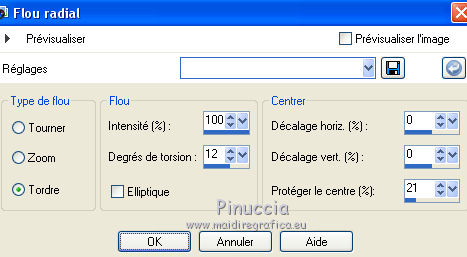
6. Effets>Modules Externes>Filters Unlimited 2.0 - Krusty's FX vol. I - Radial Texturizer, par défaut
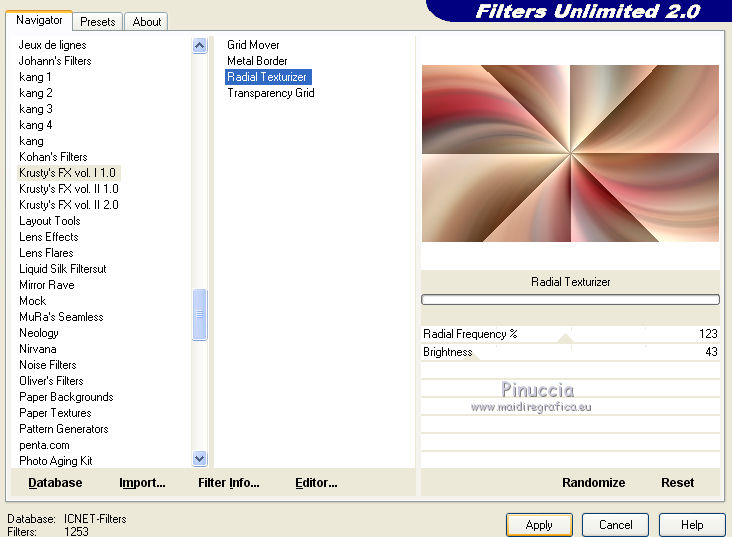
6. Calques>Dupliquer.
Effets>Modules Externes>Filters Unlimited 2.0 - Toadies - What are you.
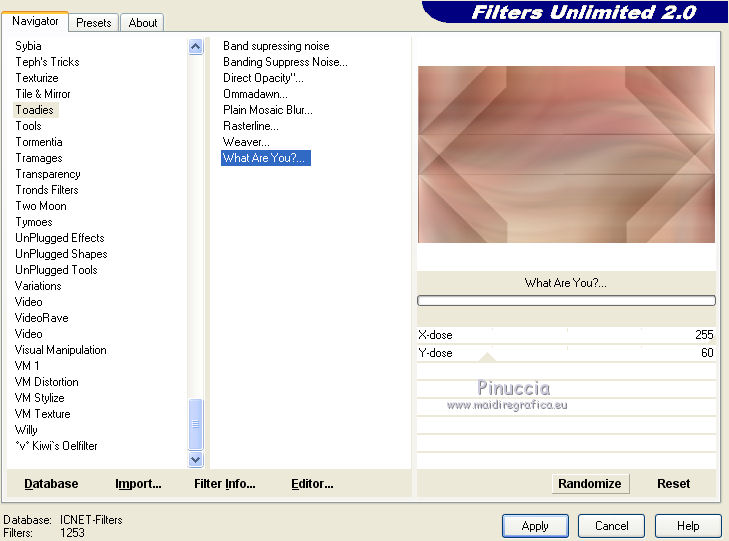
7. Sélections>Charger/Enregistrer une sélection>Charger à partir d'un canal alpha.
La sélection #1 est déjà disponible.
On doit seulement cliquer sur Charger.
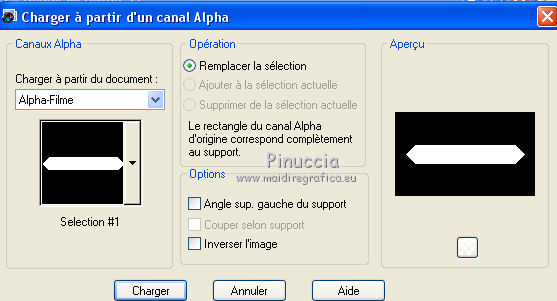
8. Effets>Modules Externes>Filters Unlimited 2.0 - Paper Texture - Canvas,Fine, par défaut.
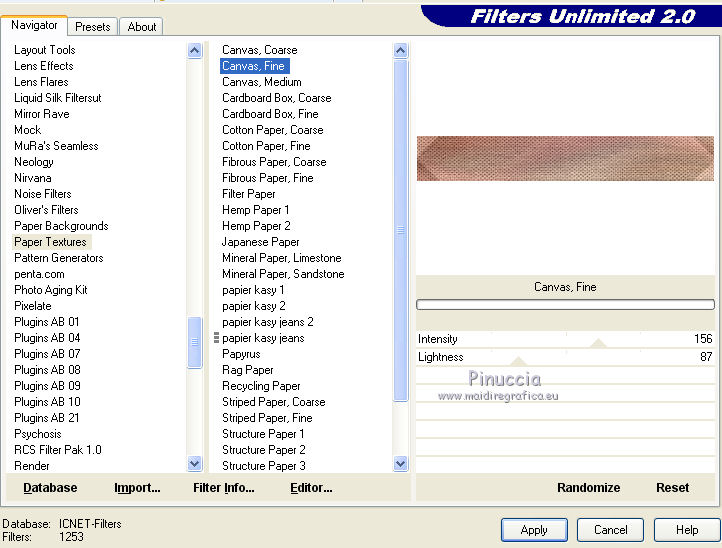
Sélections>Désélectionner tout.
9. Sélections>Charger/Enregistrer une sélection>Charger à partir d'un canal alpha.
Ouvrir le menu des sélections et charger la sélection #2.
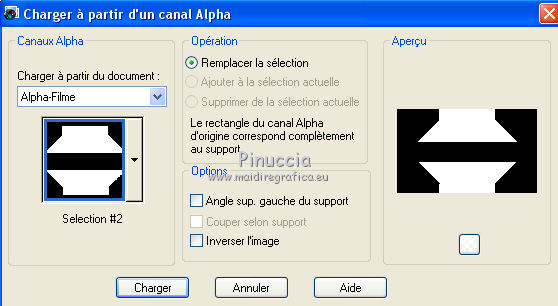
10. Effets>Modules Externes>Filters Unlimited 2.0 - Two Moon - VerticalRipplie, par défaut
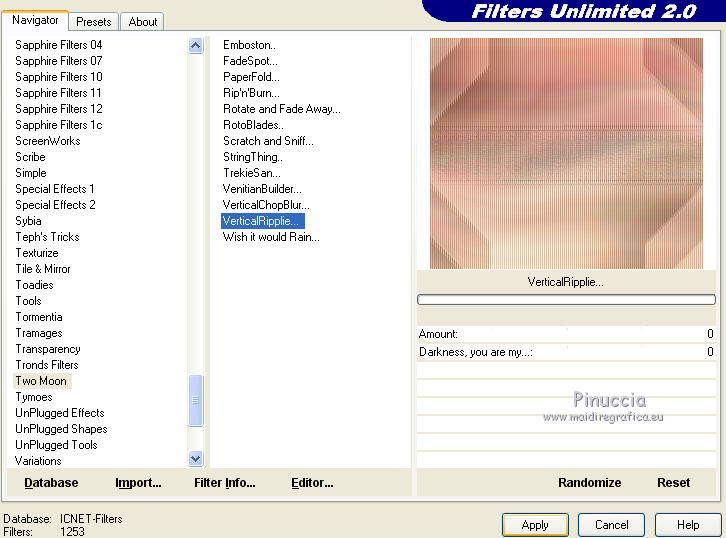
Sélections>Désélectionner tout.
11. Sélections>Charger/Enregistrer une sélection>Charger à partir d'un canal alpha.
Ouvrir le menu des sélections et charger la sélection #3.
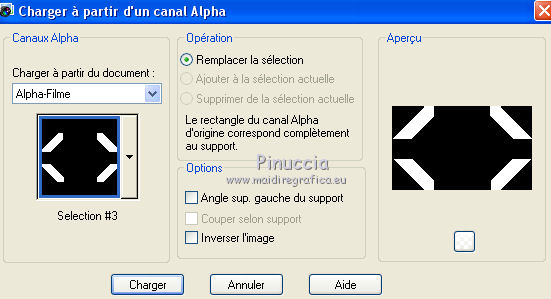
12. Effets>Modules Externes>AP[Lines] - Lines SilverLining.
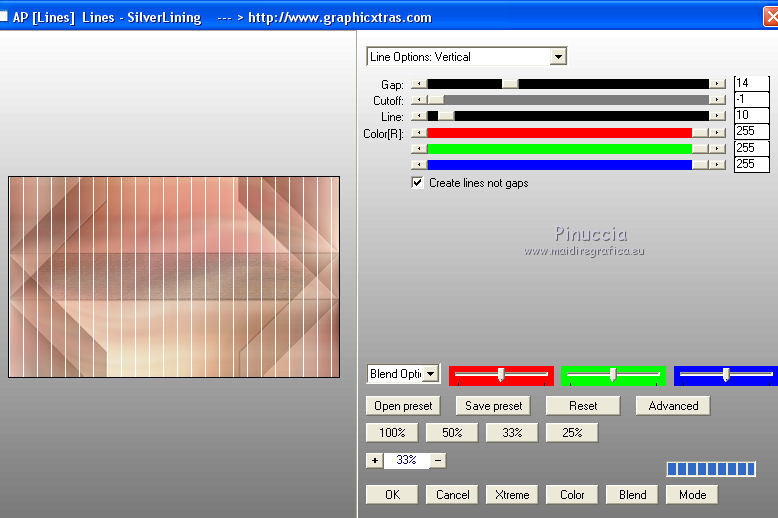
Garder sélectionné.
13. Effets>Modules Externes>AP[Lines] - Lines SilverLining.
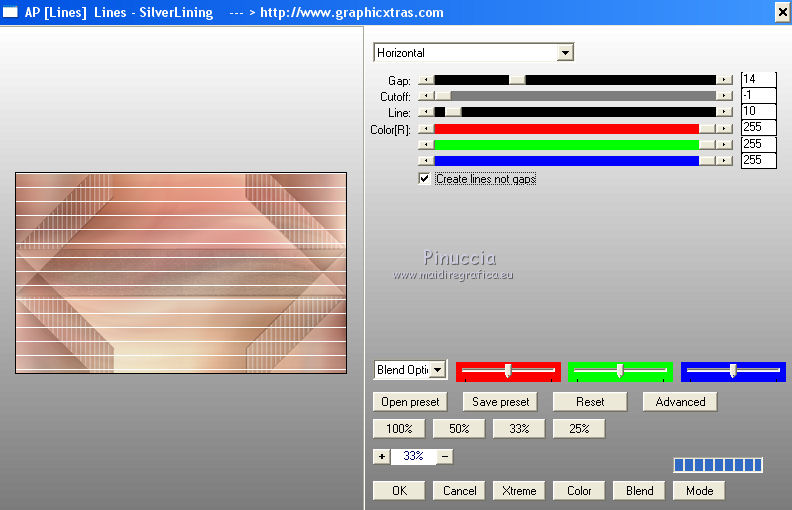
14. Effets>Modules Externes>AP[Lines] - Lines SilverLining.
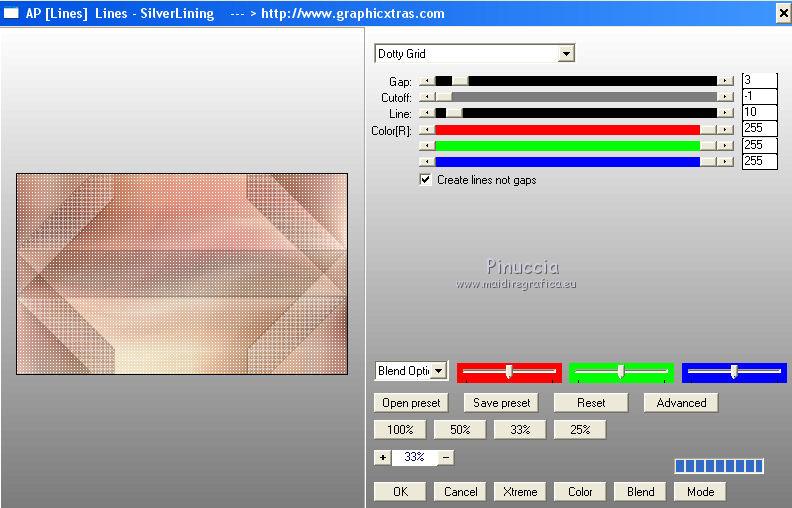
Sélections>Désélectionner tout.
15. Sélections>Charger/Enregistrer une sélection>Charger à partir d'un canal alpha.
Ouvrir le menu des sélections et charger la sélection #4.
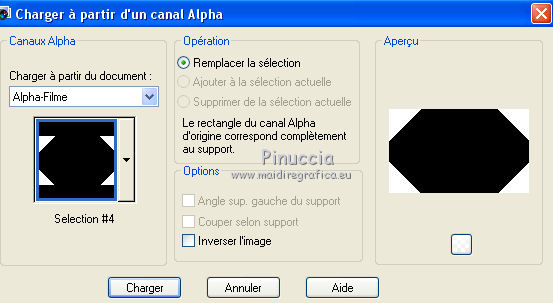
16. Effets>Modules Externes>Xero - Fritillary
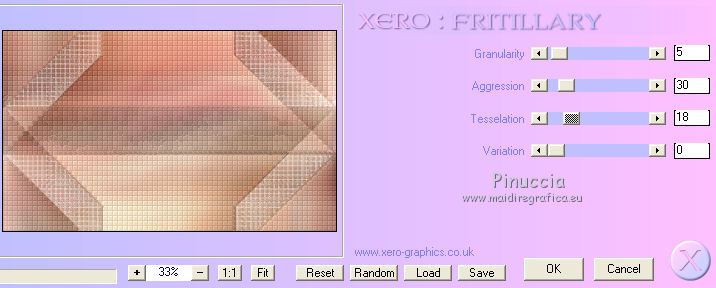
Sélections>Désélectionner tout.
17. Sélections>Charger/Enregistrer une sélection>Charger à partir d'un canal alpha.
Ouvrir le menu des sélections et charger la sélection #5.
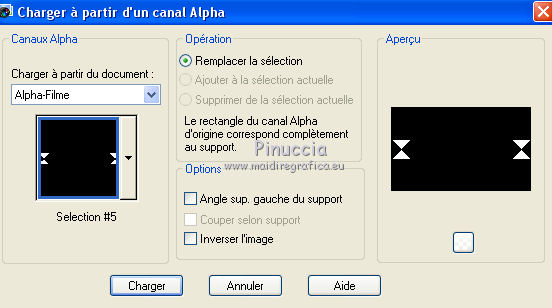
18. Effets>Modules Externes>Filters Unlimited 2.0 - Special Effects 1 - Black Net.
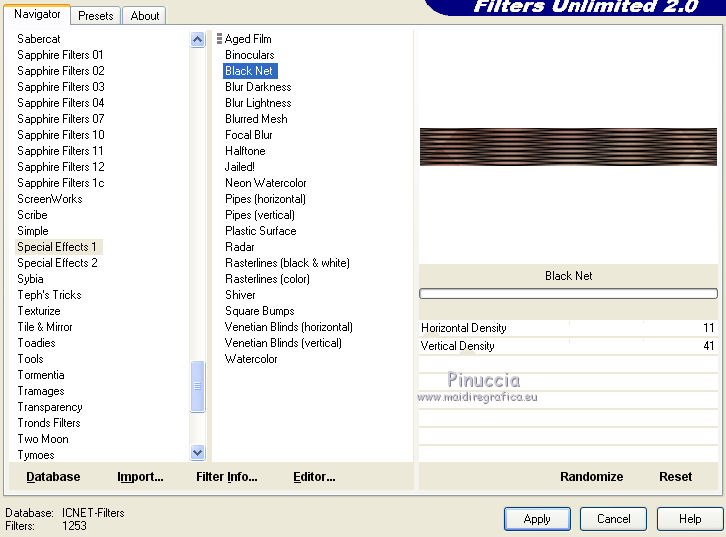
Sélections>Désélectionner tout.
19. Sélections>Charger/Enregistrer une sélection>Charger à partir d'un canal alpha.
Ouvrir le menu des sélections et charger la sélection #6.
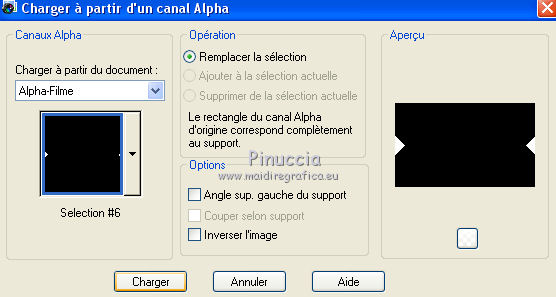
20. Effets>Effets artistiques>Simili.
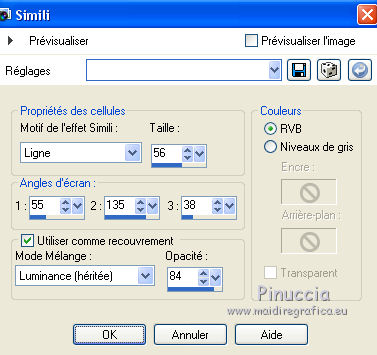
Sélections>Désélectionner tout.
21. Ouvrir Deco-1 - Édition>Copier.
Revenir sur votre travail et Édition>Coller comme nouveau calque.
22. Effets>Effets 3D>Ombre portée, couleur #000000.

23. Vous positionner sur le calque du bas de la pile, Raster 1.
Effets>Modules Externes>Filters Unlimited 2.0 - Toadies - Blast 'n Blur.
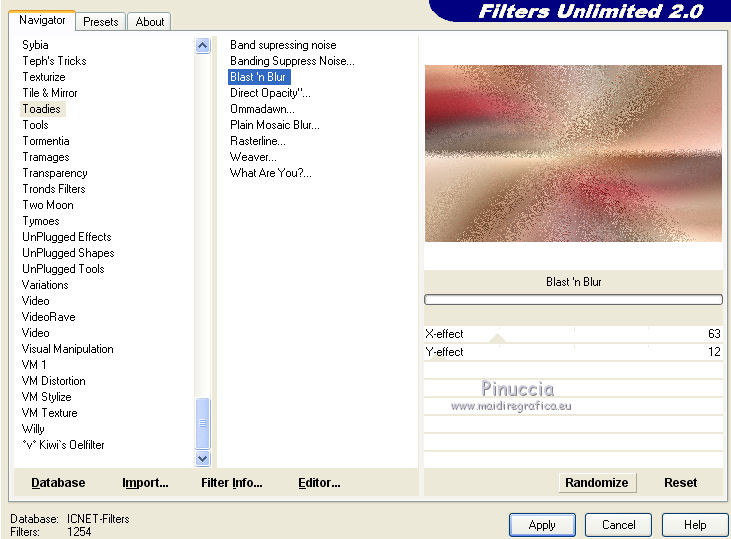
24. Vous positionner sur le calque de dessus, Copie de Raster 1.
Placer le calque en mode Multiplier et réduire l'opacité à 61%.
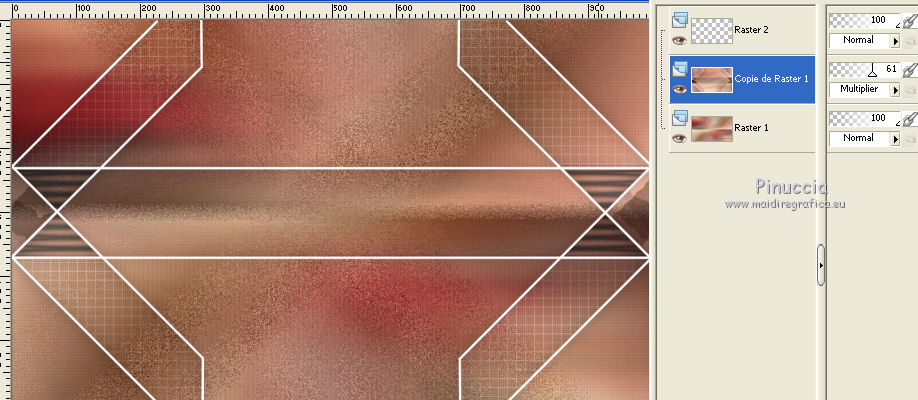
25. Vous positionner sur le calque du bas de la pile.
Activer l'outil Sélection 
(peu importe le type de sélection, parce que avec la sélection personnalisée vous obtenez toujours un rectangle),
cliquer sur Sélection personnalisée 
et setter ces paramètres.
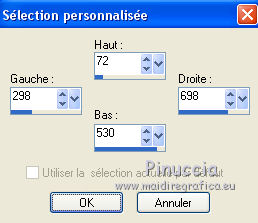
Sélections>Transformer la sélection en calque.
Calques>Agencer>Placer en haut de la pile.
26. Effets>Modules Externes>Filter Factory Gallery B - Button Deluxe, par défaut,
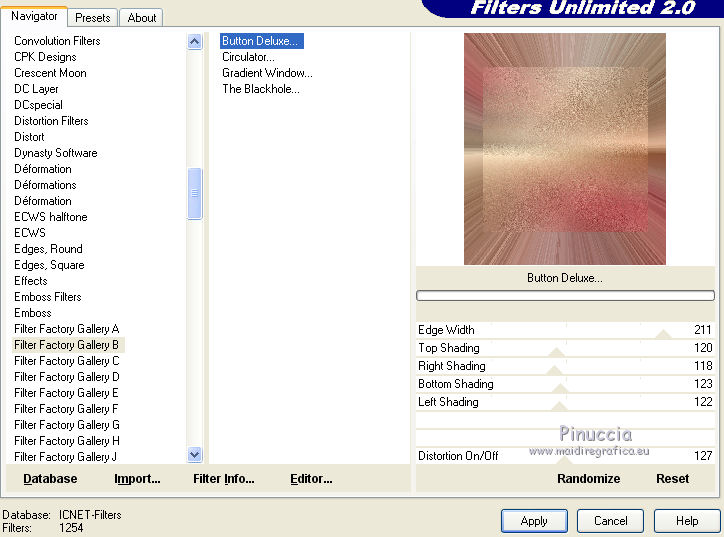
Sélections>Désélectionner tout.
27. Ouvrir Deco-2 - Édition>Copier.
Revenir sur votre travail et Édition>Coller comme nouveau calque.
Calques>Fusionner>Fusionner le calque de dessous.
28. Effets>Effets 3D>Ombre portée, couleur #ffffff,
ombre sur le nouveau calque coché
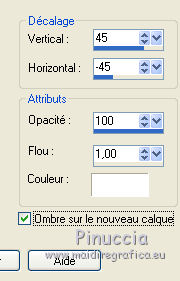
29. Vous positionner sur le calque du haut de la pile.
Effets>Effets 3D>Ombre portée, couleur #ffffff,
ombre sur le nouveau calque coché
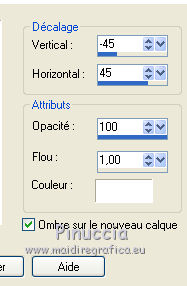
Calques>Fusionner>Fusionner le calque de dessous (pour fusionner les deux calques ombres).
30. Vous devriez avoir ce-ci.
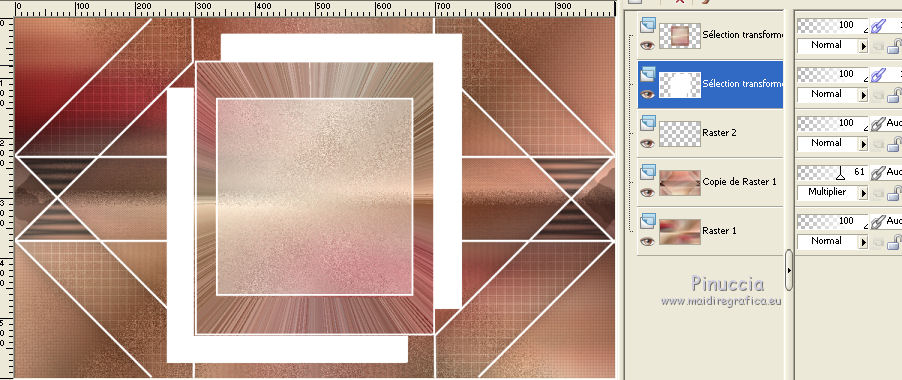
31. Effets>Effets de textures>Texture - sélectionner la texture Hachure Fine ou Corel_15_021.
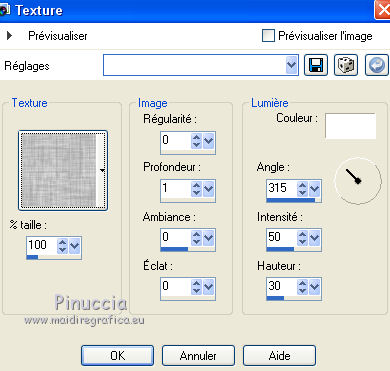
32. Vous positionner sur le calque du haut de la pile.
Calques>Fusionner>Fusionner le calque de dessous.
Effets>Effets 3D>Ombre portée, couleur #000000 (ombre sur le nouveau calque décoché).

33. Sélection personnalisée 

34. Ouvrir le misted mentali-misted2091 - Édition>Copier.
Revenir sur votre travail et Édition>Coller comme nouveau calque.
Image>Redimensionner, à 75%, redimensionner tous les calques décoché.
Positionner  le tube sur la sélection. le tube sur la sélection.

Sélections>Inverser.
Presser CANC sur le clavier 
Sélections>Désélectionner tout.
Calques>Fusionner>Fusionner le calque de dessous.
35. Vous positionner sur le calque Copie de Raster 1.
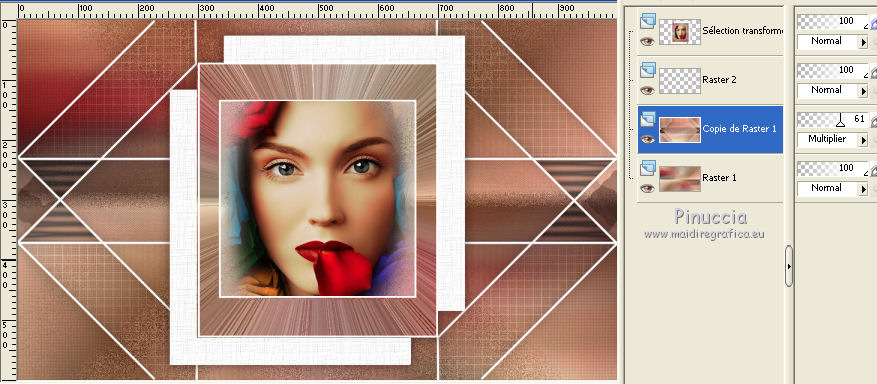
Ouvrir le tube Deco-3 - Édition>Copier.
Revenir sur votre travail et Édition>Coller comme nouveau calque.
Calques>Dupliquer.
Placer le calque en mode Recouvrement.
36. Ouvrir texto - Édition>Copier.
Revenir sur votre travail et Édition>Coller comme nouveau calque.
Calques>Agencer>Déplacer vers le haut.
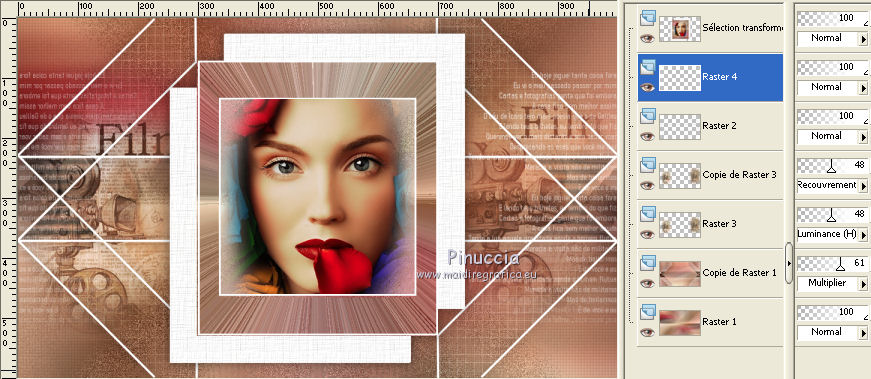
37. Calques>Fusionner>Calques visibles.
38. Ouvrir Deco-4 - Édition>Copier.
Revenir sur votre travail et Édition>Coller comme nouveau calque.
39. Placer en avant plan la couleur blanche #ffffff.
Calques>Nouveau calque raster.
Remplir  le calque avec la couleur blanche #ffffff. le calque avec la couleur blanche #ffffff.
Sélections>Sélectionner tout.
Sélections>Modifier>Contracter - 3 pixels.
Presser CANC sur le clavier 
Sélections>Désélectionner tout.
40. Image>Ajouter des bordures, 1 pixel, symétrique, couleur #000000.
Image>Ajouter des bordures, 55 pixels, symétrique, couleur #ffffff.
41. Ouvrir Deco-5 - Édition>Copier.
Revenir sur votre travail et Édition>Coller comme nouveau calque.
Déplacer  le tube un peu plus à gauche. le tube un peu plus à gauche.
42. Calques>Fusionner>Calques visibles.
Effets>Effets 3D>Bouton.
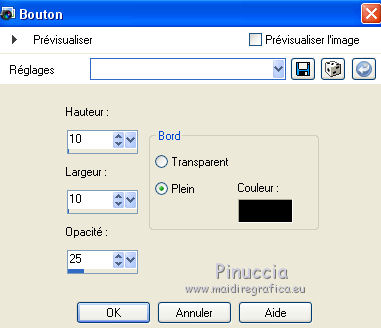
43. Image>Ajouter des bordures, 1 pixel, symétrique, couleur #000000.
44. Signer votre travail sur un nouveau calque.
Calques>Fusionner>Tous et enregistrer en jpg.
Version avec tube de Luz Cristina
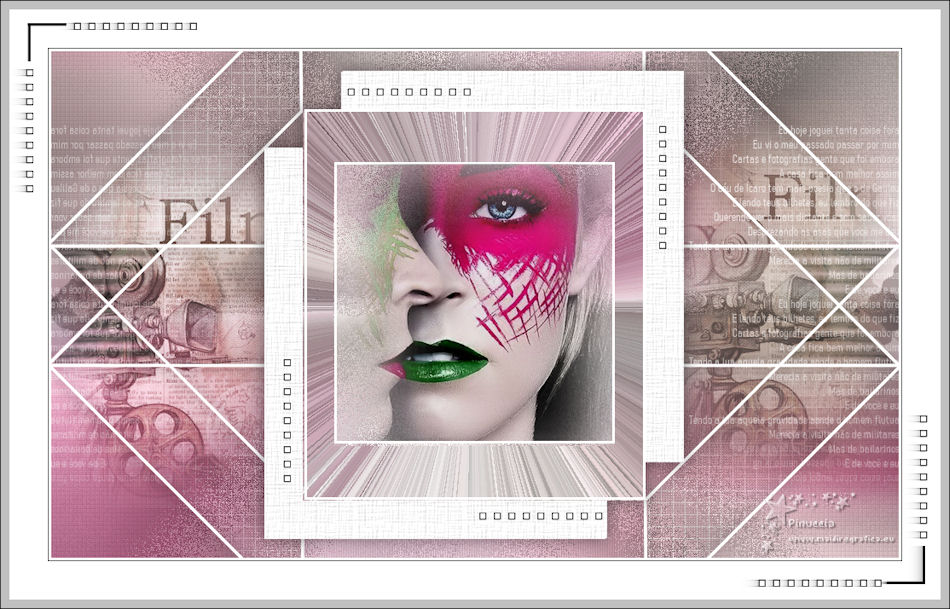
 Vos versions ici Vos versions ici

Si vous avez des problèmes, ou des doutes, ou vous trouvez un link modifié, ou seulement pour me dire que ce tutoriel vous a plu, vous pouvez m'écrire.
22 Juin 2020
|

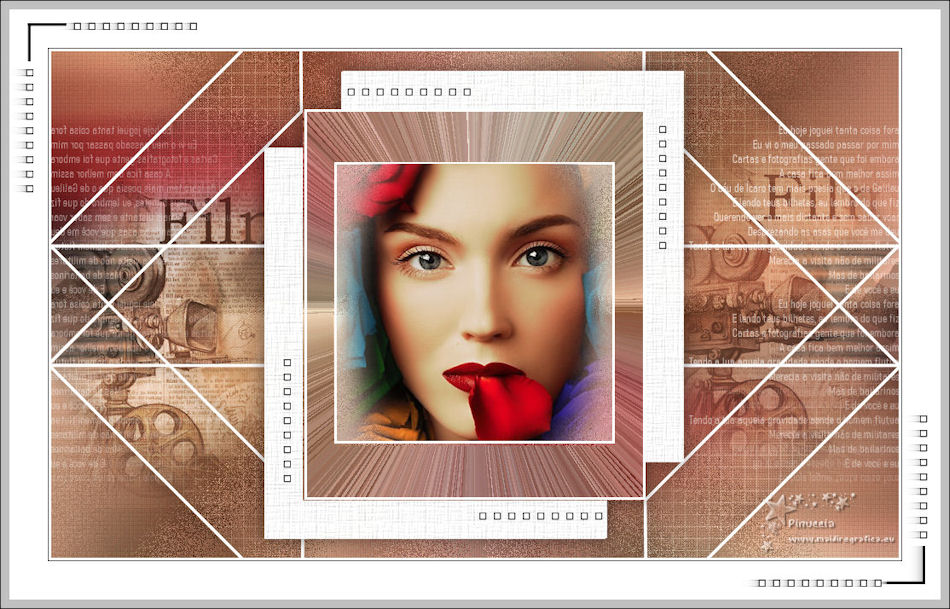


 Vos versions ici
Vos versions ici



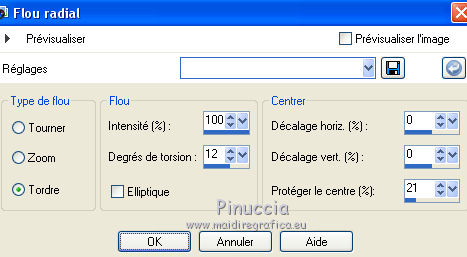
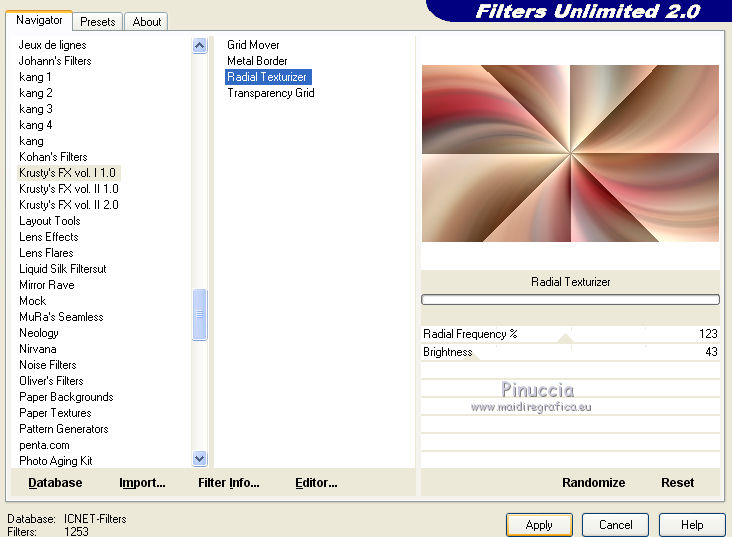
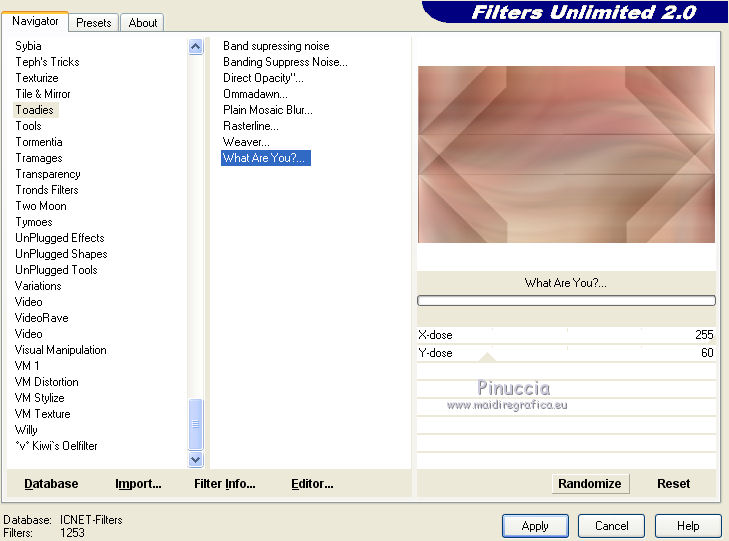
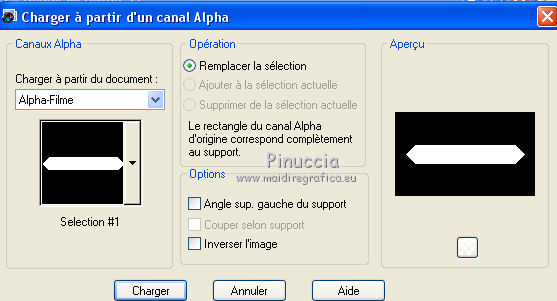
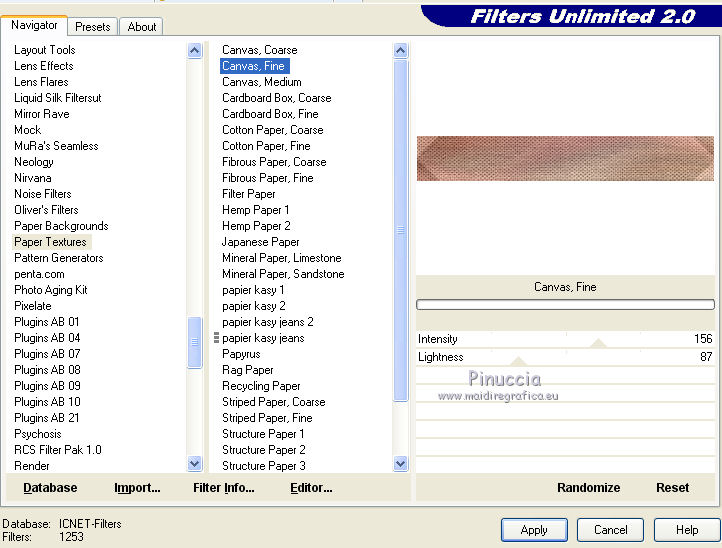
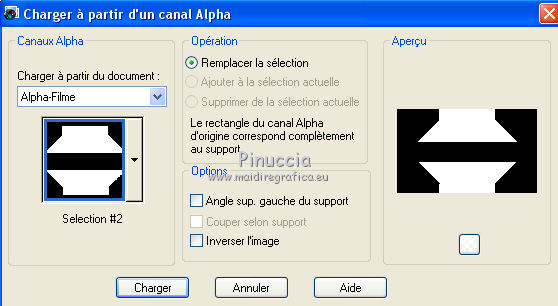
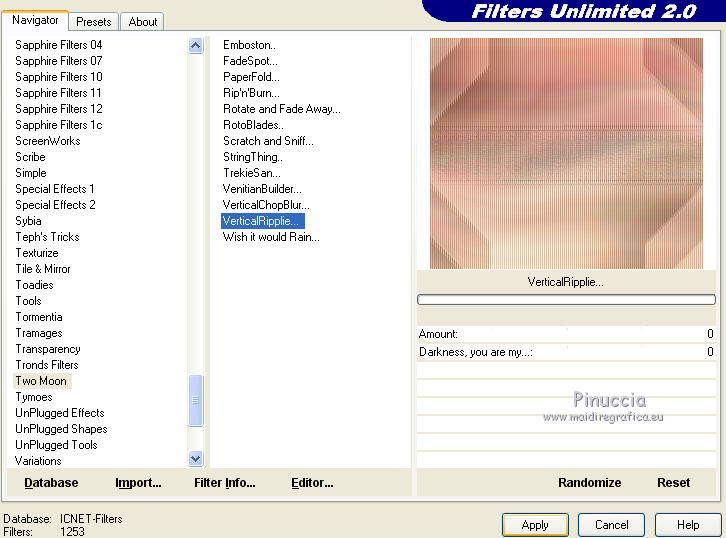
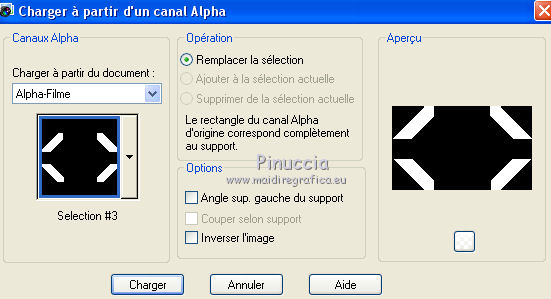
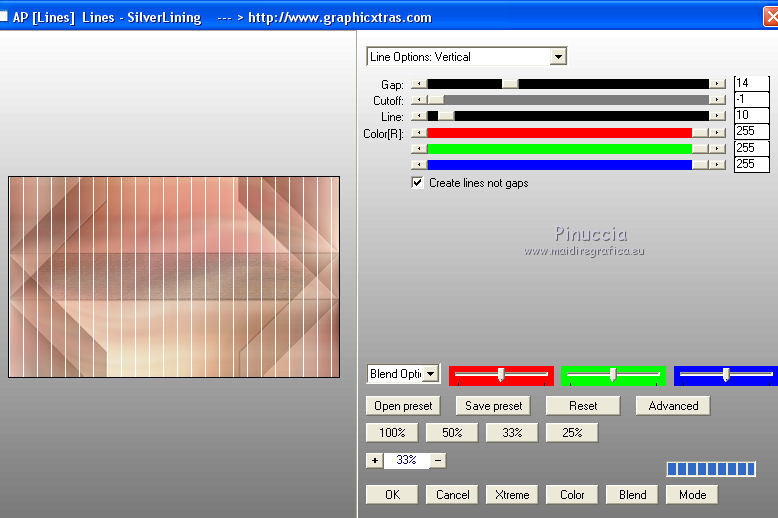
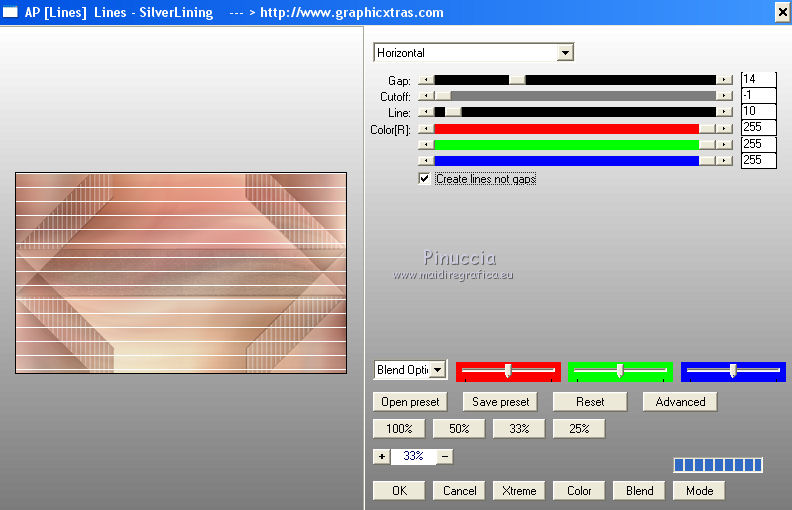
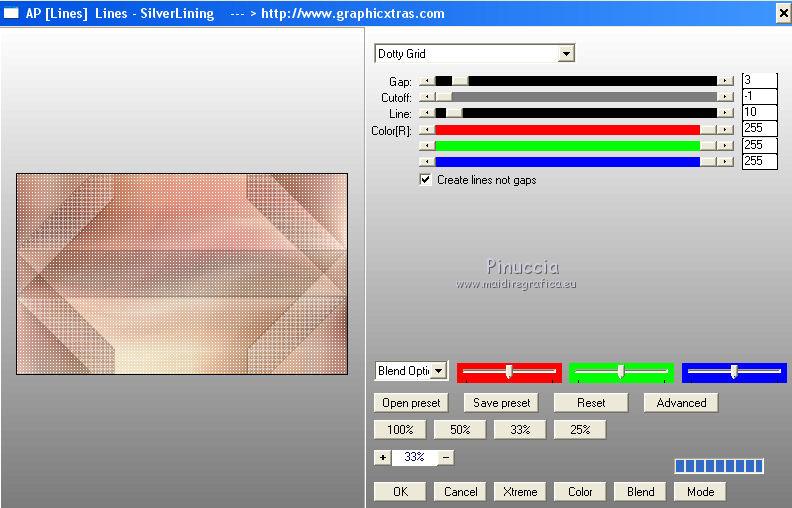
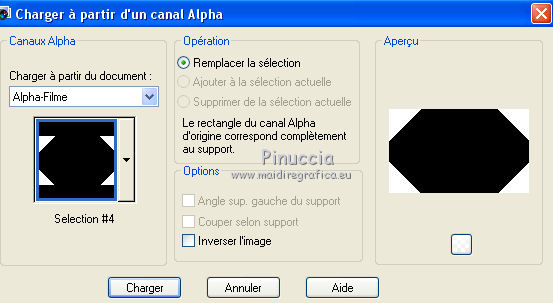
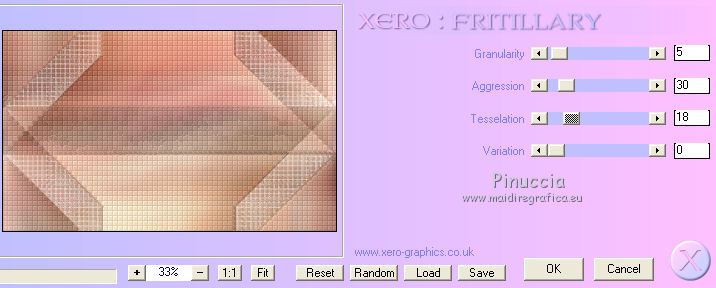
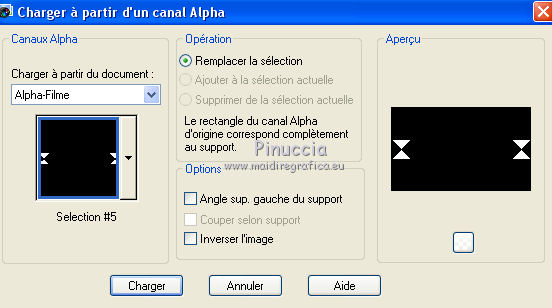
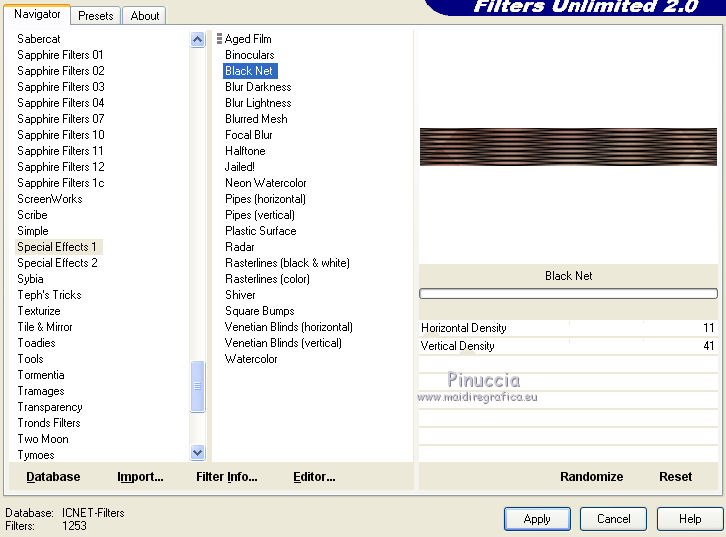
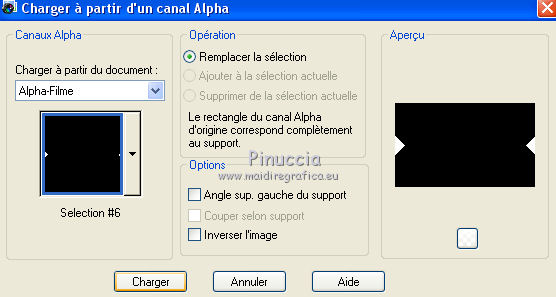
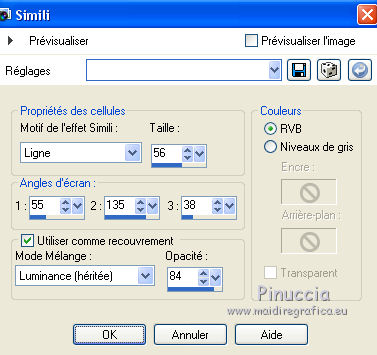

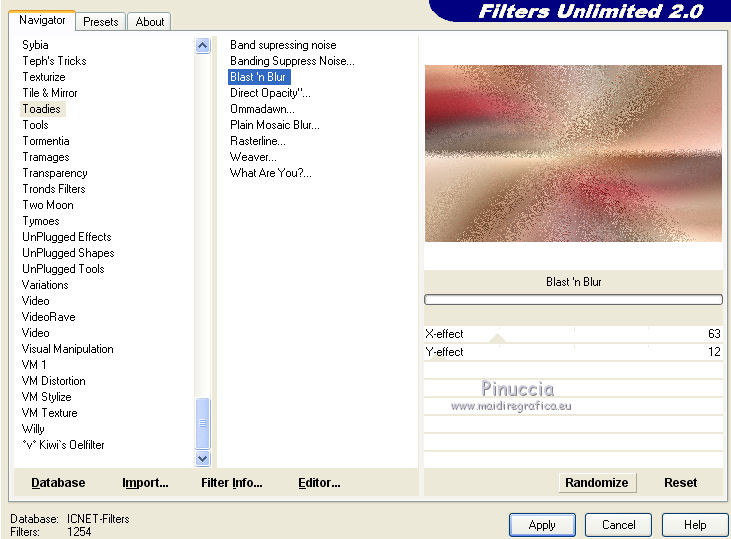
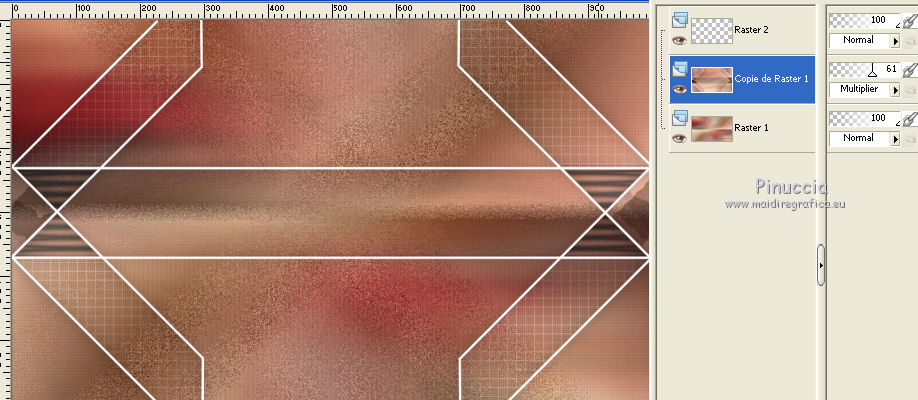


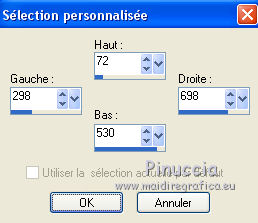
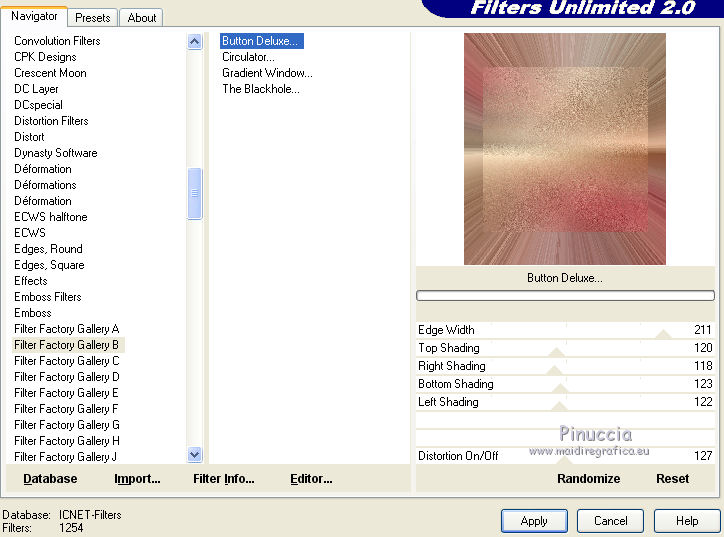
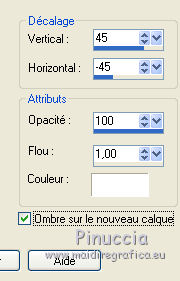
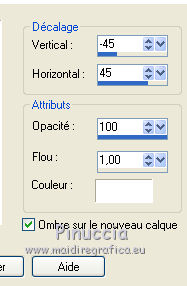
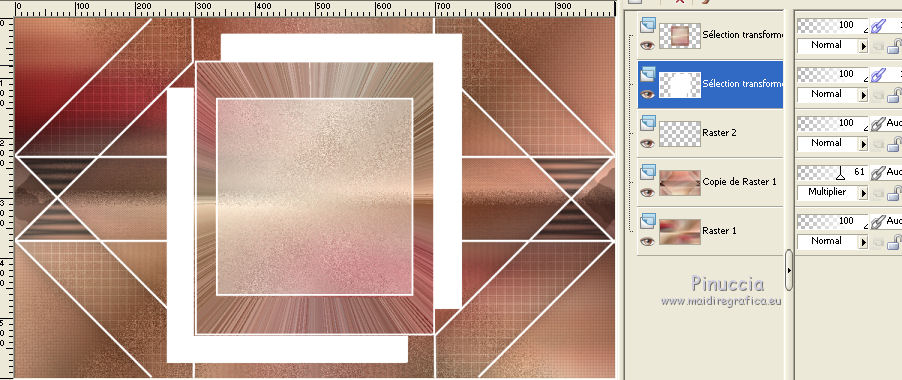
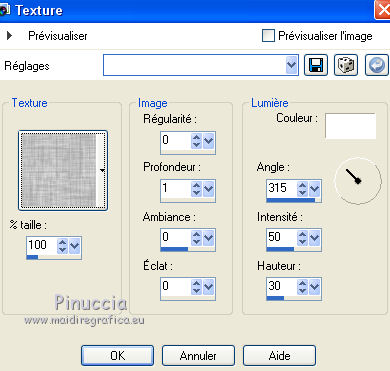

 le tube sur la sélection.
le tube sur la sélection.

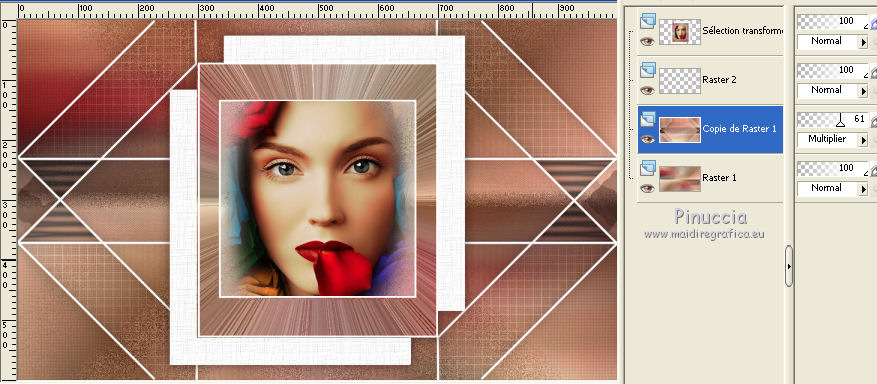
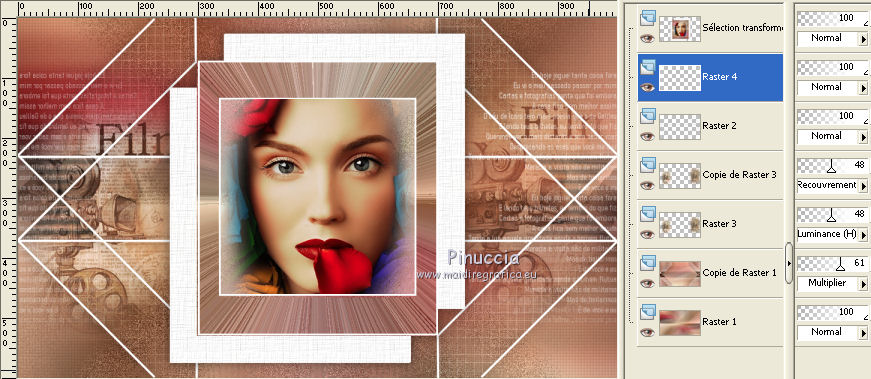
 le calque avec la couleur blanche #ffffff.
le calque avec la couleur blanche #ffffff.